关于word快速对齐选项,推荐两种操作
2020-08-03
加入收藏
今天与大家分享快速对齐选择题选项?
1、如图所示,如何将图片左侧格式设置为右侧格式?

选中文本区域按Ctrl+H打开查找和替换对话框,在查找中输入代码:(A.*)(B.*)(C.*)(D.*^13),在替换为中输入代码:1^132^133^134^13,之后记得勾选【使用通配符】,最后点击【全部替换】即可。
说明:
^13:表示段落标记
(A.*)(B.*)(C.*)(D.*^13):表示将选项分为四组,最后一组(D.*^13)则表示以D.开头和段落符号为结尾的内容
1^132^133^134^13:表示将原先四部分内容后面分别添加段落标记
1:表示第一组
2:表示第二组
3:表示第三组
4:表示第四组

2、如图所示,如何制作对齐选项?
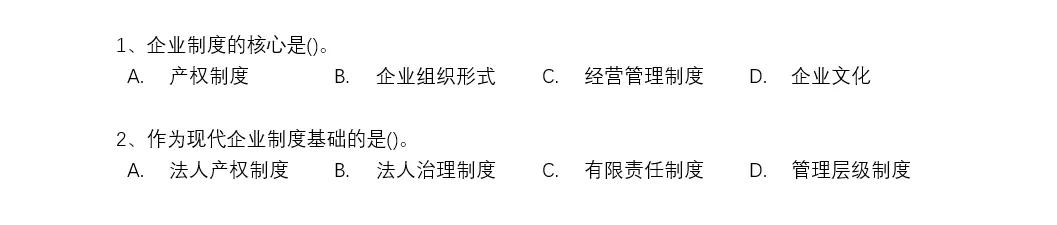
如果是还没有开始设置选项,建议使用以下方法来实现:
先插入一个一行4列的表格,之后将相应的内容输入进去,如图所示:

之后选中表格,点击开始——段落——边框——无框线。

添加编号,选中单个表格,点击开始——段落——编号,选择“A.B.C格式”即可。

如果已经设置好了编号和内容,如何设置呢?

选中区域,按Ctrl+H打开查找和替换对话框,在查找中输入:^13([BCD]),在替换中输入:^t1,然后点击格式——制表位,根据需要设置相应的字符数,最后在查找替换对话框中记得勾选使用统配符,点击全部替换即可。

说明:
[ ]表示查找的字符。
[BCD]表示分别查找字母“B”“C”“D”。
^t1完整表述为:在原查找的内容“B”“C”“D”前,分别插入一个制表符。





















